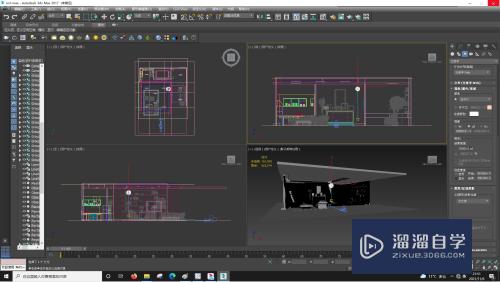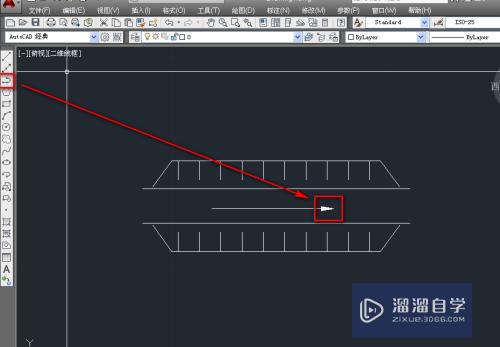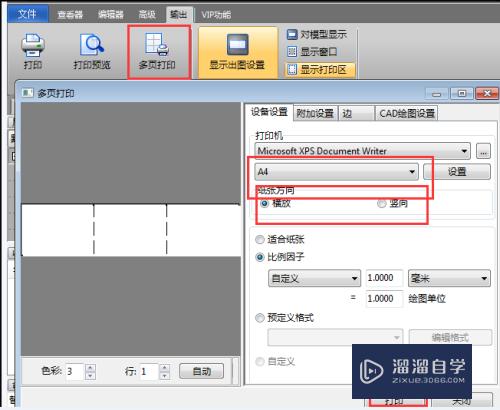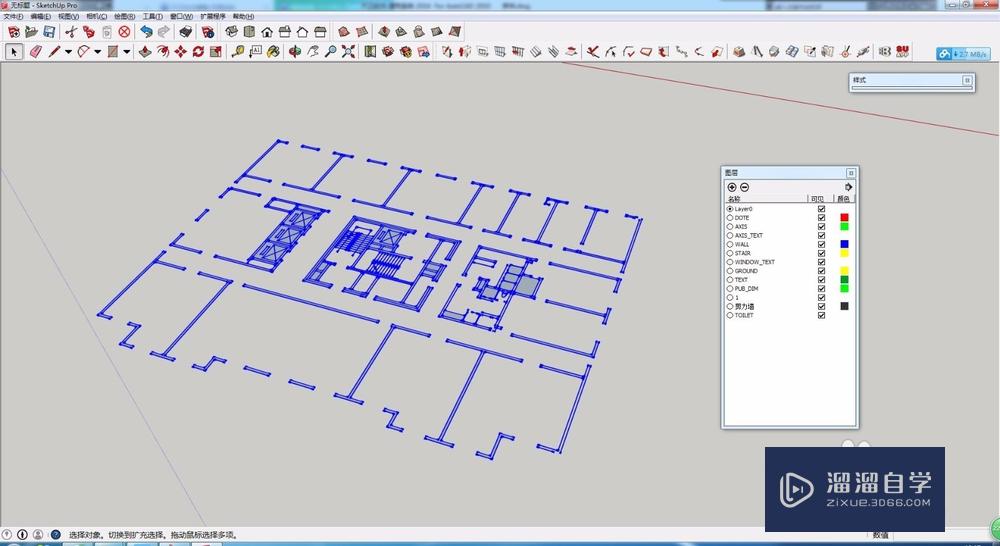如何用PS自己设计艺术字(如何用ps自己设计艺术字体)优质
网络上有很多很好看的字体。那么伙伴想不想自己设计下好看的字体呢?今天给大家介绍简单实用的艺术字设计。希望本文内容能够给大家带来帮助。
工具/软件
硬件型号:华为MateBook D 14
系统版本:Windows7
所需软件:PS CS6
方法/步骤
第1步
首先。建立一个黑色背景图层。用白色写任意字体。
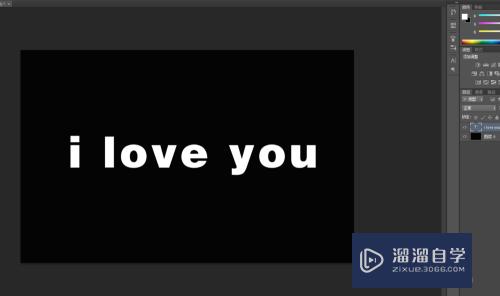
第2步
格式化字体图层。然后选择字体复制1次。对字体进行编辑-变换-顺时针旋转90度。
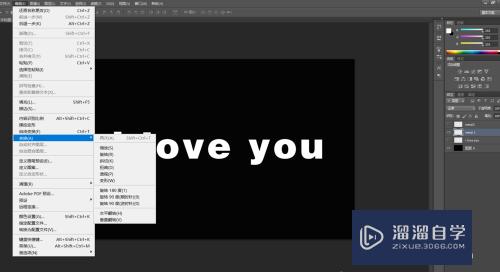
第3步
然后。使用滤镜风格化-风。向右和向左风格化3-4次。形成如下效果图:
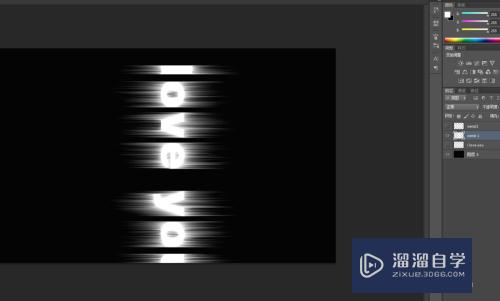
第4步
然后。编辑-变化-逆时针旋转个90度。把图形旋转回来。
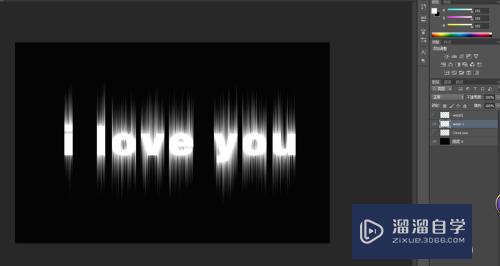
第5步
然后。使用滤镜-扭曲-波纹几次。形成波纹的效果。
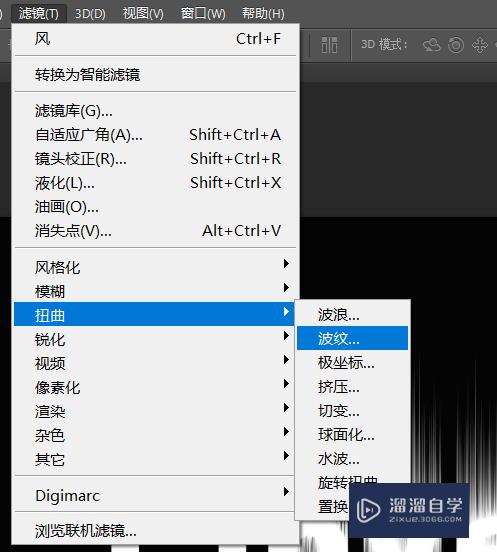
第6步
最后。在一开始复制的那个文字图层上选择-修改-收缩3像素。填充上你喜欢的颜色即可

总结:
1。写上白色任意字。
2。编辑-变换-顺时针旋转90度。
3。使用滤镜-风格化-风向左向右各3-4次。
4。对图片再次编辑-变换-逆时针旋转90度。
5。使用滤镜-扭曲-波纹。产生波纹效果。
6。在复制的文字图层收缩并填充颜色。
以上关于“如何用PS自己设计艺术字(如何用ps自己设计艺术字体)”的内容小渲今天就介绍到这里。希望这篇文章能够帮助到小伙伴们解决问题。如果觉得教程不详细的话。可以在本站搜索相关的教程学习哦!
更多精选教程文章推荐
以上是由资深渲染大师 小渲 整理编辑的,如果觉得对你有帮助,可以收藏或分享给身边的人
本文标题:如何用PS自己设计艺术字(如何用ps自己设计艺术字体)
本文地址:http://www.hszkedu.com/63965.html ,转载请注明来源:云渲染教程网
友情提示:本站内容均为网友发布,并不代表本站立场,如果本站的信息无意侵犯了您的版权,请联系我们及时处理,分享目的仅供大家学习与参考,不代表云渲染农场的立场!
本文地址:http://www.hszkedu.com/63965.html ,转载请注明来源:云渲染教程网
友情提示:本站内容均为网友发布,并不代表本站立场,如果本站的信息无意侵犯了您的版权,请联系我们及时处理,分享目的仅供大家学习与参考,不代表云渲染农场的立场!